فیلتر diffuse در فتوشاپ ، پیکسل های تصویر را جابه جا کره و با هم مخلوط می کند تا یک تصویر که کمتر تمرکز (less focused) بر روی آن وجود دارد، اعمال شود.
مراحل اعمال فیلتر diffuse در فتوشاپ 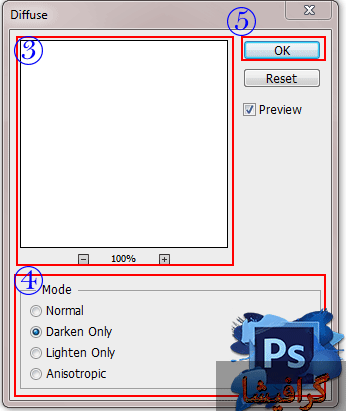
- در پنل لایه ها، بر روی لایه تصویر راست کلیک کرده و گزینه ی convert to smart object را می زنیم. در این صورت، وقتی که فیلتر را اعمال کردیم، می توانیم آن را تغییر دهیم و blending مربوط به آن نیز قابل تغییر خواهد بود. (ببینید: smart object ها در فتوشاپ)
- از filter->stylize->diffuse را انتخاب می کنیم تا پنجره ی زیر باز شود.
- در وسط پنجره، یک thumbnail از تصویر می بینیم. بهترین کار، این است که بزرگ نمایی آن را بر روی 100 درصد قرار دهیم. تا ببینیم که پیکسل ها در واقعیت به چه شکل در می آیند و نه در حالتی که ما آن ها را می بینیم.
- فیلتر diffuse، کار خود را بر اساس یکی از آپشن های زیر انجام می دهد:
- normal: پیکسل ها را به صورت تصادفی و بدون توجه به رنگ آن ها جابه جا می کند.
- darken only: فقط پیکسل های روشن تر را با پیکسل های تیره تر، جایگزین می کند.
- lighten only: فقط پیکسل های تیره تر را با پیکسل های روشن تر، جایگزین می کند.
- anisotropic: همه ی پیکسل های تصویر را صاف تر می کند.
- وقتی که آپشن های مورد نظر را تنظیم کردیم، ok می کنیم.
 تبدیل لایه تصویر به یک لایه ی 3 قسمتی بعد از اعمال فیلتر diffuse در فتوشاپ
تبدیل لایه تصویر به یک لایه ی 3 قسمتی بعد از اعمال فیلتر diffuse در فتوشاپ
بعد از اعمال فیلتر diffuse در فتوشاپ ، لایه ی تصویر که در ابتدا یک لایه ی یک قسمتی بود، به یک لایه ی 3 قسمتی مطابق شکل رو به رو تبدیل می شود:
- خود لایه ی تصویر
- یک mask بر روی آن به نام Smart Filters که اگر بخواهیم فیلترهای اعمال شده بر روی عکس را ناپدید کنیم، می توانیم بر روی آیکون چشم کنار آن کلیک کنیم.
- در قسمت سوم نیز نام فیلتر اعمال شده را می بینیم. با دابل کلیک بر روی آن پنجره ی مربوط به فیلتر دوباره باز می شود و می توانیم ویژگی های فیلتر اعمال شده را دوباره تغییر دهیم.
مثالی از اعمال فیلتر diffuse در فتوشاپ به صورت زیر است:

آموزش کامل Effect ها، Adjustment ها، پنل ها، ابزار و فیلتر های فتوشاپ در گرافیشا.














پاسخ دهید